การสร้าง Link ในแบบ Text Link Link หรือ ลิงค์ เป็นจุดเชื่อมโยงที่ปรากฎบนหน้าเว็บ เพื่อให้ผู้ใช้งานเว็บสามารถคลิกหรือกดไปยังหน้าเว็บอื่น ๆ หรือไปยังไฟล์เอกสารอื่น ๆ ได้ ซึ่งวิธีการสร้าง Link หรือ Hyper Link นั้น เราสามารถแบ่งออกได้เป็น 2 แบบ คือ
1. ลิงค์ไปยังไฟล์หรือข้อมูลที่อยู่ภายในเว็บไซต์
2. ลิงค์ไปยังข้อมูล หรือเว็บภายนอก ซึ่งเรามาดูวิธีการสร้าง Link ทั้ง 2 แบบกัน ดังนี้
การสร้าง Text Link แบบลิงค์ภายในเว็บไซต์ ทำการจัดเตรียมข้อมูลต่าง ๆ ที่ต้องใช้ในการสร้าง Link เสียก่อน เช่น สร้างไฟล์เว็บเพจต่าง ๆ เพื่อรอการสร้างลิงค์ไปหากัน จากนั้นให้ทำการพิมพ์ข้อความตามที่ต้องการกับเว็บเพจของเรา แล้วให้ปฏิบัติตามขั้นตอนต่าง ๆ ดังนี้
1. เลือกข้อความที่ต้องการให้เป็นลิงค์
2. จากนั้นไปที่ Properties Panel Option ที่เขียนว่า Link กดที่ปุ่ม Browse... เพื่อเลือกไฟล์ที่ต้องการลิงค์ไปหา ดังรูป
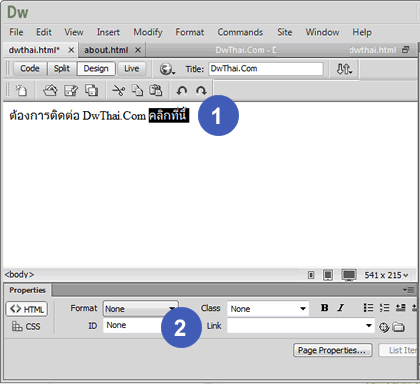
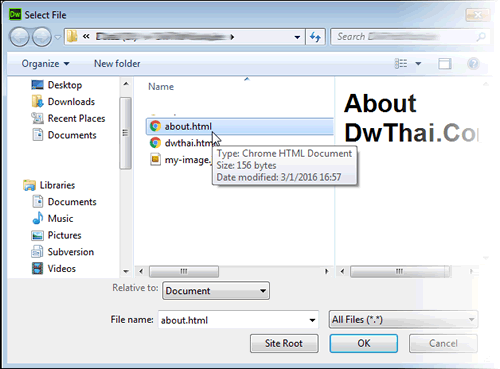
เมื่อเลือกไฟล์ที่ต้องการลิงค์ไปหาได้แล้ว กดที่ปุ่ม OK
3. ข้อความที่เลือกไว้ยังข้อ 1 จะกลายเป็นลิงค์ ดังรูป
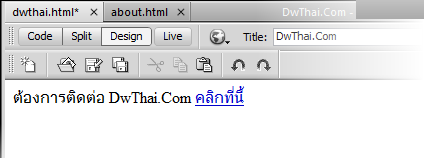
การสร้าง Text Link แบบลิงค์ไปภายนอกเว็บไซต์ ทำการเก็บข้อมูล URL ของเว็บที่ต้องการทำลิงค์ไป ซึ่งอาจจะได้มาจากการ Copy ที่ Address Bar ของ Web Browser จากนั้นปฏิบัติ ดังนี้ ตัวอย่าง URL : http://gmail.com/
1. เลือกข้อความที่ต้องการให้เป็นลิงค์
2. จากนั้นไปที่ Properties Panel Option ที่เขียนว่า Link ให้ทำการพิมพ์ URL ของเว็บไซต์ที่ต้องการลิงค์ไป ดังรูป
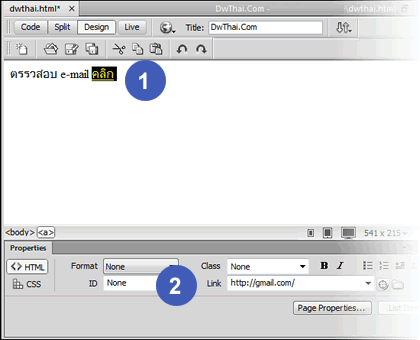
จากรูปข้างต้น เป็นการลิงค์ไปที่เว็บ Gmail ซึ่งเป็นเว็บที่อยู่ภายนอกเว็บไซต์ของเรา
3. ข้อความที่เลือกไว้ยังข้อ 1 จะกลายเป็นลิงค์ ดังรูป
